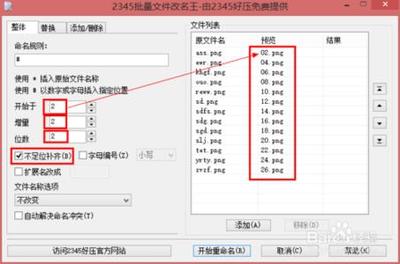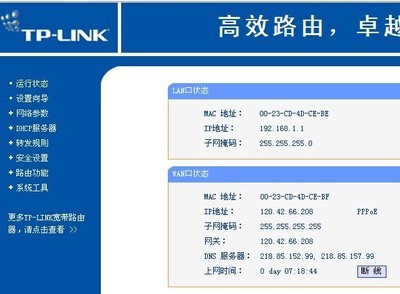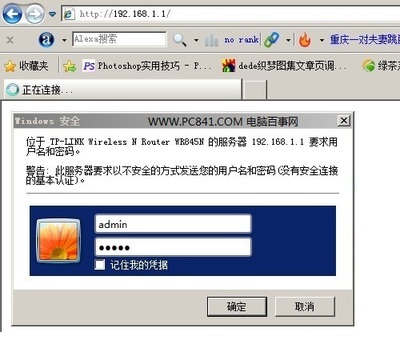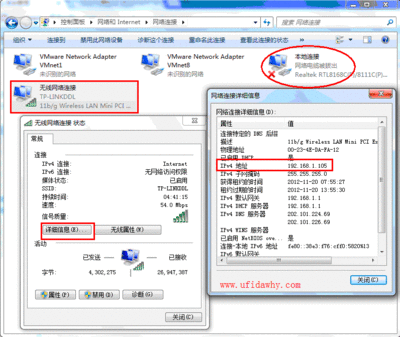有时候可能会因为ip地址的原因而导致无法上网,那么这时就需要修改ip地址了,有些朋友还不知道在哪里可以修改ip地址呢,下面就让我来教大家修改~~
如何修改ip地址 精——Windows XP如何修改ip地址 精 1、
在“开始”菜单中单击“控制面板”
如何修改ip地址 精 2、
在“控制面板”中双击“网络连接”
如何修改ip地址 精 3、
右击本地连接,打开的菜单选择“属性”命令
如何修改ip地址 精 4、
打开“本地连接属性”对话框,在“常规”选项卡的此连接使用下列项目列表框中双击“Internet 协议(TCP/IP)”项目
如何修改ip地址 精_修改ip
如何修改ip地址 精 5、
打开“Internet 协议(TCP/IP)属性”对话框,在这里就可以设置、修改IP地址和DNS服务器
如何修改ip地址 精——Windows 7如何修改ip地址 精 1、
单击任务栏右下角的网络连接图标,打开的窗口单击“打开网络和共享中心”链接
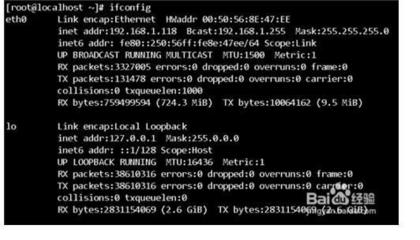
如何修改ip地址 精 2、
在查看活动网络栏中单击“本地连接”链接
如何修改ip地址 精_修改ip
如何修改ip地址 精 3、
打开“本地连接状态”对话框,单击“属性”按钮
如何修改ip地址 精 4、
打开“本地连接属性”对话框,在“网络”选项卡的此连接使用下列项目列表框中双击打开“Internet 协议版本 4(TCP/IPv4)”项目
如何修改ip地址 精 5、
打开“Internet 协议版本4(TCP/IPv4)属性”对话框,在“常规”选项卡下就可以设置、修改IP地址和DNS服务器
如何修改ip地址 精_修改ip
如何修改ip地址 精——路由器修改IP地址如何修改ip地址 精 1、
打开Internet Explorer浏览器,在地址栏键入192.168.1.1,按回车键
如何修改ip地址 精 2、
输入用户名和密码,并勾选“记住我的密码”(适合家庭用户),单击“确定”按钮
如何修改ip地址 精 3、
在左侧蓝色区域展开“网络参数→LAN口设置”项目
如何修改ip地址 精_修改ip
如何修改ip地址 精 4、
在LAN口设置界面就可以修改IP地址,完成后单击“保存”按钮
如何修改ip地址 精——注意事项?不同的路由器修改的方法自然也就不一样,但基本是同一个道理的
 爱华网
爱华网